Ejemplos de punto de vista
Los siguientes ejemplos ilustran el modo de funcionamiento conjunto de los TPV global y local en las cuadrículas y cómo afectan las opciones de TPV a la visualización de la cuadrícula.
Ejemplo 1: dos cuadrículas con el mismo origen de datos
Figura 4-10 Vista previa: cuadrícula 1 y gráfico 1
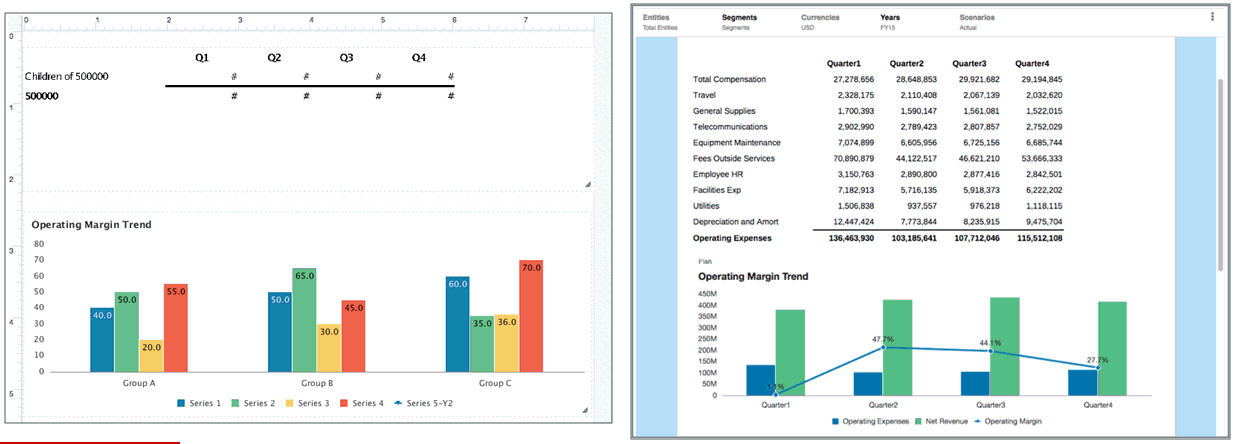
En este ejemplo, el informe contiene una cuadrícula y un gráfico, que utiliza una segunda cuadrícula embebida. En Figura 4-10 aparecen la cuadrícula y el gráfico en el modo de vista previa.
Figura 4-11 Ejemplo 1, cuadrícula 1: modo de diseño

En Figura 4-11 aparece la cuadrícula 1 en modo de diseño. Debe tenerse en cuenta lo siguiente:
-
Todas las dimensiones son globales.
-
Entities, Currencies y Scenarios son selecciones únicas con la opción Mostrar solo sugerencias activada.
-
Segments se define como Default.
-
Years tiene varias selecciones con la opción Mostrar solo sugerencias activada.
Figura 4-12 Ejemplo 1, cuadrícula 1: modo de vista previa
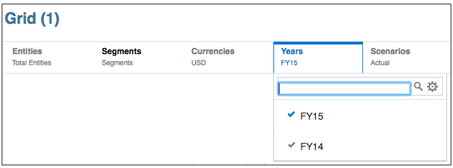
En Figura 4-12 aparece la cuadrícula 1 en modo de vista previa. Debe tenerse en cuenta lo siguiente:
-
Entities, Currencies y Scenarios: el visor no puede cambiar las selecciones.
-
Segments: los visores pueden seleccionar cualquier miembro.
-
Years: los visores solo pueden realizar la selección entre los dos miembros definidos.
Figura 4-13 Ejemplo 1, gráfico 1: modo de diseño
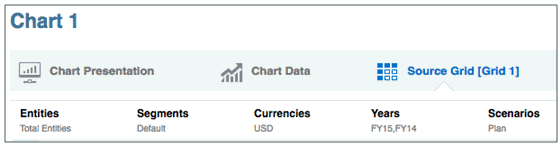
En Figura 4-13 aparece el gráfico 1 en modo de diseño. Debe tenerse en cuenta lo siguiente:
-
Scenarios se define como local, con una única selección (Plan). La opción Mostrar solo sugerencias está activada.
-
Las restantes selecciones se definen a partir del TPV global.
Figura 4-14 Ejemplo 1, gráfico 1: modo de vista previa

En Figura 4-14 aparece el gráfico 1 en modo de vista previa. Debe tenerse en cuenta que Scenarios aparece en el TPV local y no se puede cambiar.
Ejemplo 2: dos cuadrículas con distintos orígenes de datos
Figura 4-15 Vista previa: dos cuadrículas con distintos orígenes de datos
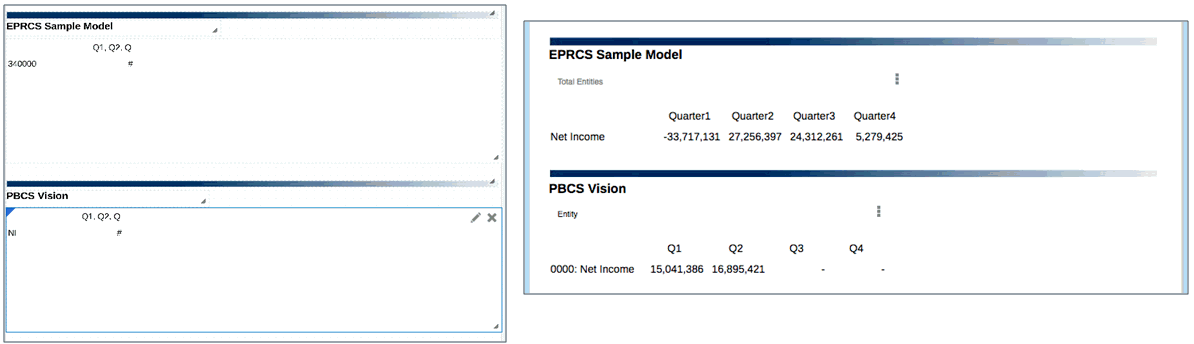
En este segundo ejemplo, el informe contiene dos cuadrículas con distintos orígenes de datos. La cuadrícula 1 tiene un origen de datos de Narrative Reporting. La cuadrícula 2 tiene un origen de datos de Planning Modules.
Las dimensiones Entity y Scenarios son comunes para ambos orígenes de datos.
Figura 4-16 Ejemplo 2, cuadrícula 1: modo de diseño

En Figura 4-16 aparece la cuadrícula 1 en modo de diseño. Debe tenerse en cuenta lo siguiente:
-
La dimensión Entity es local; las demás son globales.
-
Years, Segments y Currencies se definen como Default, con la opción Mostrar solo sugerencias desactivada.
-
Scenario tiene varias selecciones y la opción Mostrar solo sugerencias activada.
-
Entity tiene una selección (Total Entities), con la opción Mostrar solo sugerencias desactivada.
Figura 4-17 Ejemplo 2, cuadrícula 1: modo de vista previa
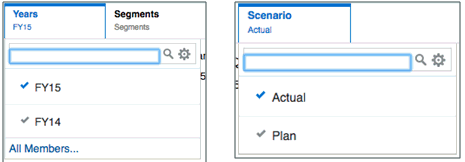
En Figura 4-17 aparecen los elementos de la cuadrícula 1 en modo de vista previa. Debe tenerse en cuenta lo siguiente:
-
Para Years, Segments y Currencies, los visores pueden seleccionar cualquier miembro. Se muestran los miembros recientes.
-
Para Scenario, los visores solo pueden realizar la selección entre los dos miembros definidos.
-
Para Entity, los visores pueden seleccionar cualquier miembro. Se muestra Total Entities.
Figura 4-18 Ejemplo 2, cuadrícula 2: modo de diseño

En Figura 4-18 aparece la cuadrícula 2 en modo de diseño. Debe tenerse en cuenta lo siguiente:
-
La dimensión Entity es local; las demás son globales.
-
HSP_View, Year, Version y Product tienen una selección cada una, con la opción Mostrar solo sugerencias activada.
-
Scenario tiene varias selecciones, con la opción Mostrar solo sugerencias activada.
-
Entity tiene varias selecciones, con la opción Mostrar solo sugerencias desactivada.
Figura 4-19 Ejemplo 2, cuadrícula 2: modo de vista previa

En Figura 4-19 aparece la cuadrícula 2 en modo de vista previa. Debe tenerse en cuenta lo siguiente:
-
En el caso de HSP_View, Year, Version y Product, los visores no pueden cambiar la selección.
-
Para Scenario, los visores solo pueden realizar la selección entre los dos miembros definidos.
-
Para Entity, los visores pueden seleccionar cualquier miembro. Se muestra "Entidad" al obtener la vista previa de la cuadrícula.
Figura 4-20 Ejemplo 2: vista previa del informe
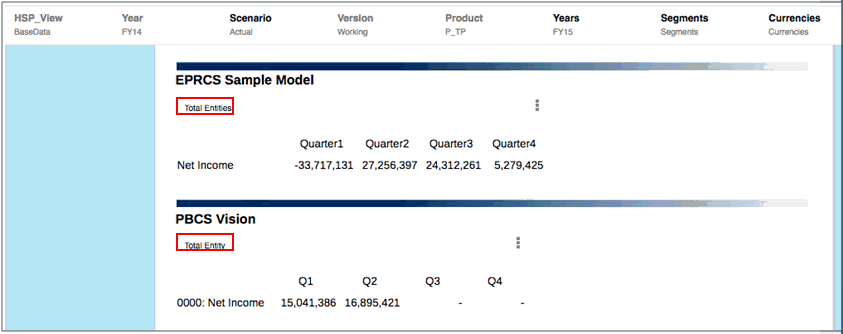
En Figura 4-20 aparece una vista previa del informe con ambas cuadrículas. Debe tenerse en cuenta lo siguiente:
-
Los nombres de dimensiones comunes son Entity y Scenario.
-
El TPV combinado al obtener la vista previa contiene lo siguiente:
-
El TPV global para Scenario dirige ambas cuadrículas.
-
El TPV local para Entity de cada cuadrícula tiene una selección diferente.
-
Se pueden cambiar Years, Segments y Currencies para la cuadrícula 1.
-
No se pueden cambiar HSP_View, Year, Version y Product para la cuadrícula 2.
-
Ejemplo 3: dos cuadrículas con distintos orígenes de datos y varias selecciones en una dimensión común
Figura 4-21 Vista previa: dos cuadrículas con varias selecciones en una dimensión
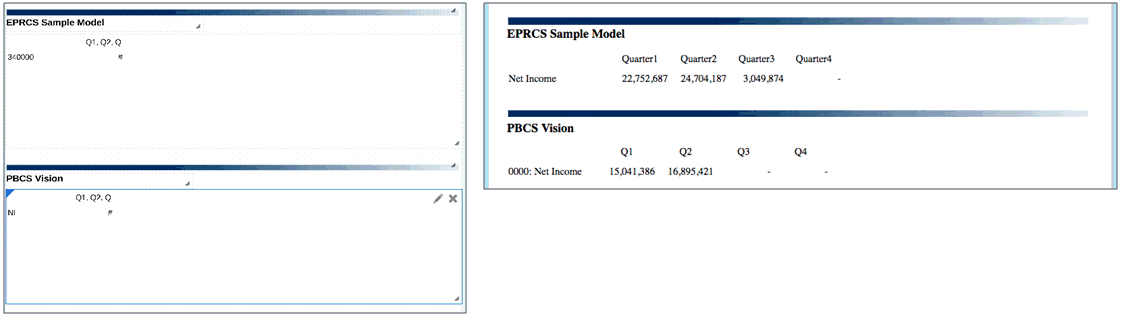
En este tercer ejemplo, un informe contiene dos cuadrículas con distintos orígenes de datos. La cuadrícula 1 tiene un origen de datos de Narrative Reporting. La cuadrícula 2 tiene un origen de datos de Planning Modules.
Las dimensiones Entity y Scenarios son comunes para ambos orígenes de datos. Además, la dimensión Scenario utiliza una función de selección de miembros para devolver varios miembros.
Figura 4-22 Ejemplo 3, cuadrícula 1: modo de diseño
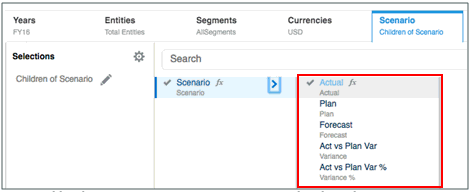
En Figura 4-22 aparece la cuadrícula 1 en modo de diseño. Debe tenerse en cuenta lo siguiente:
-
Todas las dimensiones son globales.
-
Las dimensiones Years, Segments, Currencies y Entity tienen una selección cada una, con la opción Mostrar solo sugerencias activada.
-
Scenario tiene una función de selección de miembros:
Children(Scenario). La opción Mostrar solo sugerencias está activada.Nota:
Debe tenerse en cuenta que existen cinco miembros en la lista de Scenario: Actual, Plan, Forecast, Act vs Plan Var y Act vs Play Var %.
Figura 4-23 Ejemplo 3, cuadrícula 1: modo de vista previa
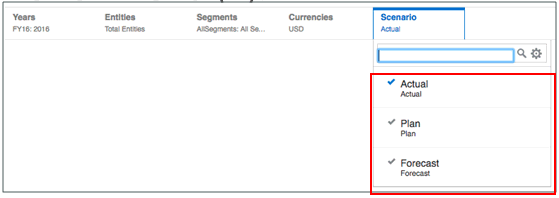
En Figura 4-23 aparece la cuadrícula 1 en modo de vista previa. Debe tenerse en cuenta lo siguiente:
-
Para Years, Segments, Currencies y Entity, los visores no pueden cambiar la selección.
-
Para Scenario, solo se incluyen en la lista los miembros comunes entre los dos orígenes de datos. Aunque existen cinco miembros para este origen de datos, solo están disponibles los tres miembros comunes a ambos orígenes: Actual, Plan y Forecast.
Figura 4-24 Ejemplo 3, cuadrícula 2: modo de diseño
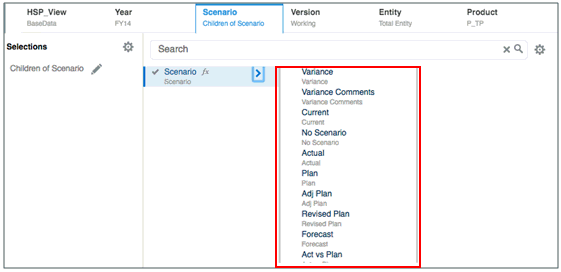
Figura 4-24 muestra la cuadrícula 2 en modo de diseño. Debe tenerse en cuenta lo siguiente:
-
Las dimensiones HSP_View, Year, Version, Product y Entity tienen una selección cada una, con la opción Mostrar solo sugerencias activada.
-
Scenario tiene una función de selección de miembros:
Children(Scenario). La opción Mostrar solo sugerencias está activada.Nota:
Tenga en cuenta que se incluyen diez miembros para el escenario: Variance, Variance Comments, Current, No Scenario, Actual, Plan, Adj Plan, Revised Plan, Forecast, y Act vs Plan.
Figura 4-25 Ejemplo 3, cuadrícula 2: modo de vista previa
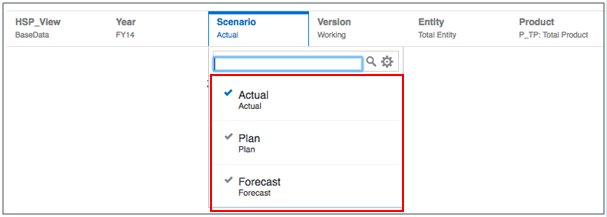
En Figura 4-25 aparece la cuadrícula 2 en modo de previsión. Debe tenerse en cuenta lo siguiente:
-
En el caso de HSP_View, Year, Version, Product y Entity, los visores no pueden cambiar la selección.
-
Para Scenario, solo se incluyen en la lista los miembros comunes entre los dos orígenes de datos. Aunque existen diez miembros para este origen de datos, solo están disponibles los tres miembros comunes a ambos orígenes: Actual, Plan y Forecast.
Figura 4-26 Ejemplo 3: vista previa del informe

En Figura 4-26 aparece una vista previa de informe con un TPV común. Debe tenerse en cuenta lo siguiente:
-
Scenario es la única dimensión que puede cambiar el visor.
-
Solo se pueden seleccionar los miembros de Scenario comunes a ambos orígenes de datos: Actual, Plan, and Forecast.